WordPress Arama Bloğu Nasıl Kullanılır
Yayınlanan: 2021-09-21Web sitenizin olumlu bir Kullanıcı Deneyimi (UX) sunduğundan emin olmak, web sitesi sahibi olmanın önemli bir parçasıdır. Bunu yapmanın yollarından biri, ziyaretçilerin aradıklarını kolayca bulmalarını sağlamaktır. WordPress Arama bloğunun devreye girdiği yer burasıdır. Bu widget'ı herhangi bir gönderiye veya sayfaya ekleyebilirsiniz. Ardından, kullanıcılarınız sitenizdeki belirli konuları veya içerik parçalarını kolaylıkla aramak için kullanabilir.
Bu gönderide, yazınıza veya sayfanıza WordPress Arama bloğunu nasıl ekleyeceğinizi ve ayarlarının ve seçeneklerinin her birinin ayrıntılarını açıklayacağız. Ardından, onu etkili bir şekilde kullanmak için size birkaç ipucu vereceğiz ve sık sorulan bazı soruları yanıtlayarak konuyu kapatacağız.
Başlayalım!
Gönderinize veya Sayfanıza Arama Bloğu Nasıl Eklenir?
Arama bloğunu içeriğinize eklemek inanılmaz derecede basittir. İlk olarak, widget'ı eklemek istediğiniz gönderiye veya sayfaya gidin.
Ardından, artı simgesiyle işaretlenmiş Blok Ekle düğmesine tıklayın. Arama alanına "ara" yazın, ardından ilk seçeneğe tıklayın:
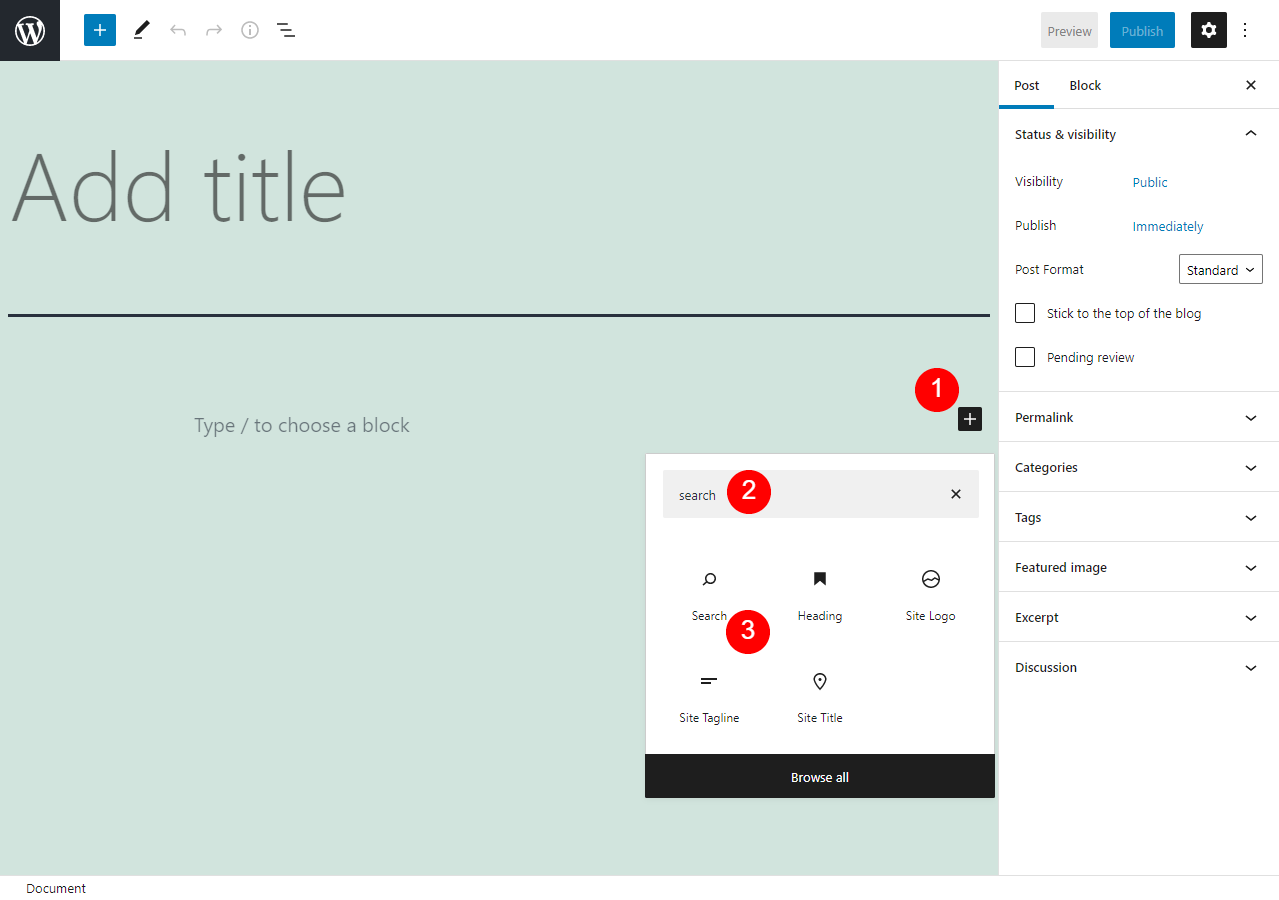
Bu, bloğu eklemenin yalnızca bir yoludur. Başka bir seçenek de editörün paragraf bloğuna “/search” yazıp Enter tuşuna basmaktır. Blok, gönderiye veya sayfaya otomatik olarak eklenecektir.
Her WordPress bloğu, kendi ayar ve kontrol koleksiyonuyla birlikte gelir. Bunların Arama widget'ı için ne olduğuna daha yakından bakalım.
Blok Ayarları ve Seçeneklerinde Ara
Arama bloğunu eklediğinizde, üst kısımda bir araç çubuğu menüsü görünecektir. Dokuz simge vardır:
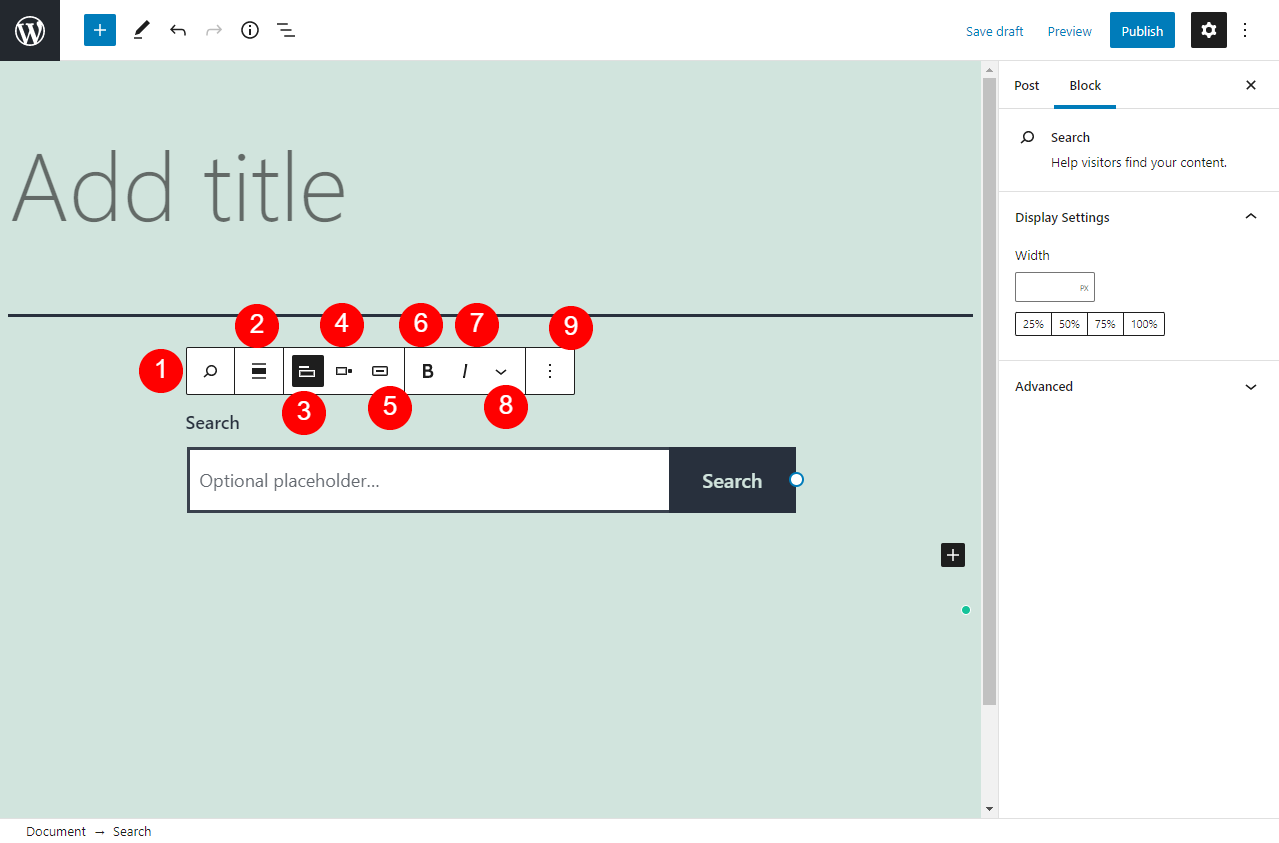
Aşağıda, bu kontrollerin her birinin ne anlama geldiğini anlamak için kullanabileceğiniz bir hile sayfası bulunmaktadır:
- Dönüştür. Bu, bloğun stilini değiştirmenizi sağlar. Bunu Gruplar veya Sütunlar olarak değiştirebilirsiniz .
- Hizalamayı değiştirin . Bu, hizalamayı ayarlamanızı sağlar. Varsayılan olarak sola ayarlıdır, ancak onu ortaya veya sağa hizalı yapabilirsiniz.
- Arama etiketini aç/kapat Bu ayar ile metin alanından önce “Ara” yazısının görünüp görünmeyeceğini belirleyebilirsiniz. Kapatırsanız, başlık olmadan yalnızca arama çubuğu görünür.
- Düğme konumu . Bu, metin alanının sağında görünen arama düğmesini ifade eder. Bunu Düğme yok , Dış düğme veya İç düğme olarak değiştirebilirsiniz . Son iki seçenek, düğmenin metin alanına mı yoksa dışına mı yerleştirilmesini istediğinizi belirtir.
- Simgeli düğmeyi kullanın . Bu ayarla, düğmenin varsayılan "Ara" metnini veya bir büyüteç simgesini görüntülemesini sağlayabilirsiniz.
- cesur . Metin alanının üzerinde görünen Arama metnini kalın yapmak istiyorsanız bunu kullanabilirsiniz.
- italik . Bu, metin alanının üzerinde görünen Arama metnini italik hale getirmek için kullanılır.
- Daha fazla . Bu, yazı tipini daha da özelleştirmenizi sağlayan bir açılır menüdür. Örneğin, üstü çizili biçimlendirme veya alt simge uygulayabilirsiniz.
- Seçenekler Burada, ek seçeneklerden oluşan bir menü bulacaksınız. Örneğin, bundan önce veya sonra bir blok ekleyebilir, Yeniden Kullanılabilir Bloklarınıza ekleyebilir veya silebilirsiniz.
Ekranın sağ tarafında iki kontrol daha bulacaksınız:

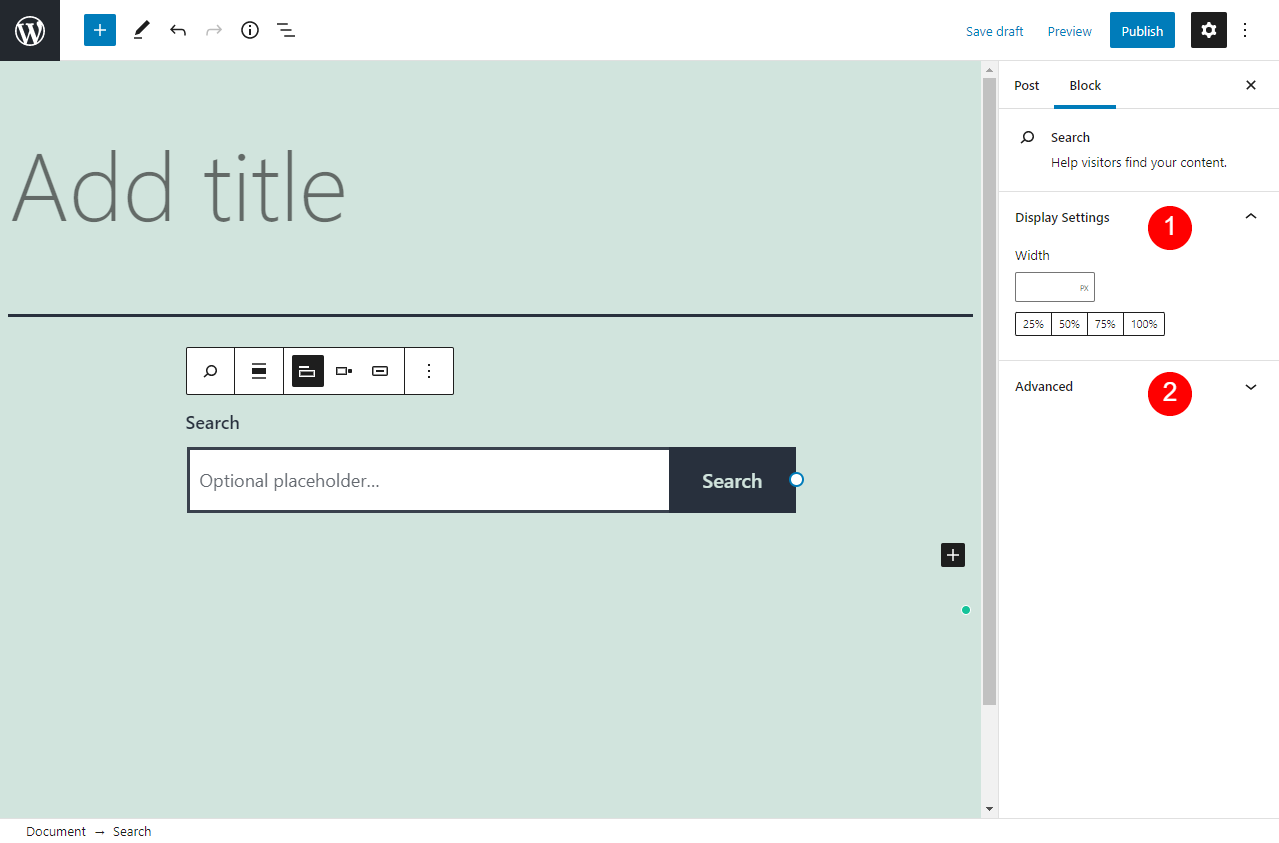
İlk bölüm Görüntü Ayarları'dır . Burada, Arama bloğunun genişlik yüzdesini ayarlayabilirsiniz. Yüzde 25 ila 100 arasında herhangi bir şey seçebilir veya kendi özel değerinizi girebilirsiniz.
İkinci seçenek Gelişmiş'tir . Bu paneli genişletmek için tıkladığınızda, özel CSS ekleyebilirsiniz.
Arama Bloğunun Etkili Kullanımı için İpuçları ve En İyi Uygulamalar
Arama bloğu oldukça basit ve kullanımı kolaydır. Ancak, daha etkili kullanmanıza yardımcı olmak için aklınızda tutmak isteyebileceğiniz birkaç ipucu ve en iyi uygulama vardır.
İlk olarak, bloğu nereye yerleştireceğiniz konusunda stratejik olmak isteyeceksiniz. Örneğin, arama çubuklarını sayfaların üstüne veya yanlarına eklemek genellikle mantıklıdır. Bu şekilde ana içerikten fazla dikkat çekmezler.
Bununla birlikte, arama özelliğinizin gömülü veya gizli olmadığından emin olmanız da önemlidir. Sayfanın üstüne ve altına bir tane eklemeyi düşünebilirsiniz, böylece ziyaretçileriniz, bulundukları sayfada gezinmeyi bitirmeden önce veya sonra kullanma seçeneğine sahip olur.
Arama Bloğu Hakkında Sıkça Sorulan Sorular
Bu noktada, Arama bloğu ve nasıl kullanılacağı hakkında bilmeniz gereken her şeyi hemen hemen biliyorsunuz. Ancak, tüm önemli bilgileri ele aldığımızdan emin olmak için, sık sorulan bazı sorulara bir göz atalım.
WordPress'te Arama Bloğu'nu Nerede Bulabilirim?
Bir sayfada veya gönderideyken bu bloğu WordPress'te bulmak ve kullanmak için kullanabileceğiniz iki yöntem vardır. İlki Blok Ekle düğmesine tıklamak, metin alanına "ara" yazmak ve ardından ilk simgeye tıklamaktır. İkinci seçenek, editörün paragraf bloğuna “/search” yazıp Enter tuşuna basmaktır. Blok daha sonra eklenecektir.
Arama Widget'ı Ne Yapar?
Arama bloğu, kullanıcıların web sitenizde aradıklarını bulmalarını kolaylaştırır. Ziyaretçilere erişilebilir, kullanımı kolay bir arama çubuğu sağlamak için gönderilerinize ve sayfalarınıza ekleyebilirsiniz. Aradıkları kelime öbeğini veya anahtar kelimeyi girdiklerinde, blok otomatik olarak web sitenizde bulunan alakalı gönderilerin ve sayfaların bir listesini oluşturur.
WordPress'te Arama Bloğu'nu Nerede Kullanabilirim?
Bu bloğu WordPress'te Blok Düzenleyiciye erişiminiz olan herhangi bir yere ekleyebilirsiniz. Bu, yazılarınızda ve sayfalarınızda herhangi bir yerde kullanabileceğiniz anlamına gelir. Ek olarak, WordPress widget'larınızı düzenlerken kullanabilirsiniz.
Çözüm
Bir web sitesi sahibi olarak, sitenizde gezinmenin kolay olduğundan emin olmanız önemlidir. Bunu yapmanın yollarından biri, ziyaretçilerin aradıklarını hızlı ve kolay bir şekilde bulmaları için bir arama çubuğu eklemektir. Neyse ki, WordPress bunu hemen yapmanıza yardımcı olacak bir blok sunuyor.
Gördüğümüz gibi Blok Ekle butonuna tıklayıp “ara” yazarak bu bloğu yazılarınıza ve sayfalarınıza ekleyebilirsiniz. Öğe gönderinize veya sayfanıza eklendiğinde, genişliğini ve hizalamasını ayarlayabilir ve yazı tipini ve görünümünü özelleştirebilirsiniz. Örneğin, "Ara" başlığını görüntülemeyi veya gizlemeyi seçebilir ve düğmenin metin alanının içinde mi yoksa dışında mı görüntüleneceğini belirleyebilirsiniz.
WordPress Arama bloğunu kullanma hakkında sorularınız mı var? Aşağıdaki yorumlar bölümünde bize bildirin!
pongsakorn chaina / Shutterstock üzerinden Öne Çıkan Görsel
